win10自带画图怎么改图片大小 win10使用自带画图改图片大小的方法
更新时间:2023-04-11 14:07:00作者:mei
win10系统自带有画图工具,可以随意修改图片的大小或尺寸,操作步骤也简单,不用下载其他软件,大大节省时间。那么如何使用自带画图改图片大小,接下来介绍win10系统使用自带画图改图片大小的方法。
推荐:win10纯净版系统
1、首先用画图打开待处理的图片。
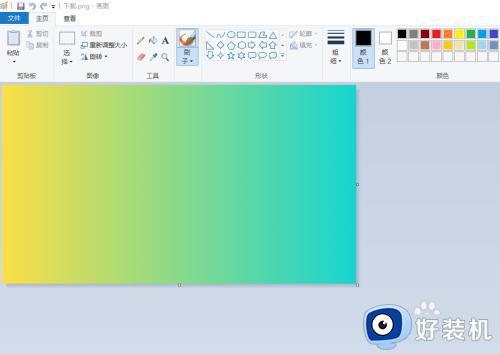 2、点击文件下方的重新调整大小。
2、点击文件下方的重新调整大小。
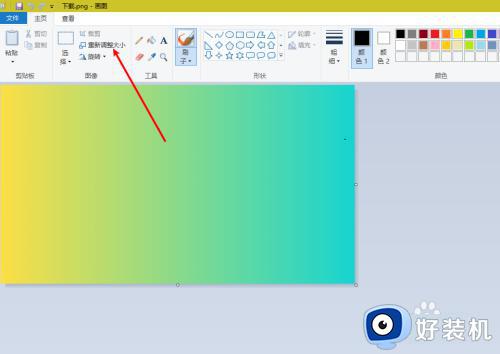 3、在弹出的调整大小和扭曲窗口中,保持纵横比即调整水平尺寸时垂直尺寸将等比例变化,该选项按照需要选择是否勾选。
3、在弹出的调整大小和扭曲窗口中,保持纵横比即调整水平尺寸时垂直尺寸将等比例变化,该选项按照需要选择是否勾选。
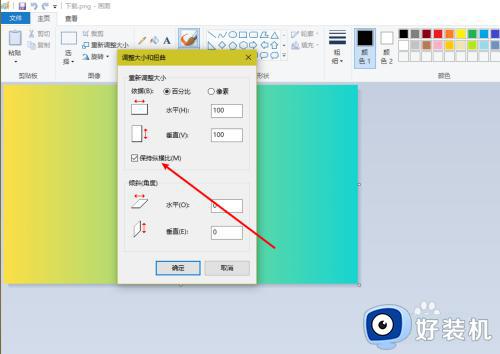 4、依据一栏后方有百分比和像素两个单选框,即可以按照相对原图的百分比修改尺寸,或者按照绝对的像素大小调整图片尺寸,示例中取消保持纵横比,并修改垂直方向像素为400。
4、依据一栏后方有百分比和像素两个单选框,即可以按照相对原图的百分比修改尺寸,或者按照绝对的像素大小调整图片尺寸,示例中取消保持纵横比,并修改垂直方向像素为400。
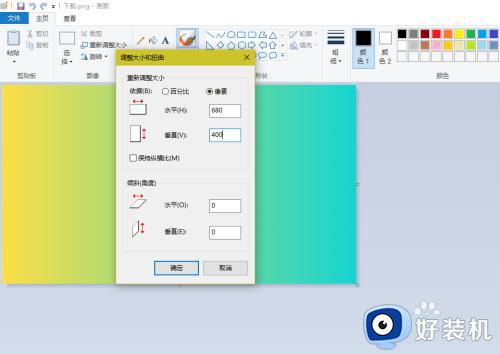 5、点击确认后效果如下图,可方向在垂直方尺寸增加了。
5、点击确认后效果如下图,可方向在垂直方尺寸增加了。
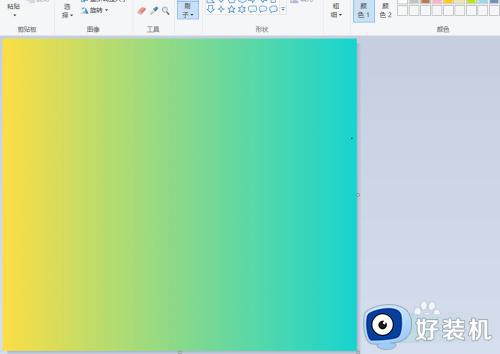 win10系统设置图片大小习惯下载其它软件,其实Windows自带的画图工具就可以更改图片大小,感兴趣的一起来学习。
win10系统设置图片大小习惯下载其它软件,其实Windows自带的画图工具就可以更改图片大小,感兴趣的一起来学习。
win10自带画图怎么改图片大小 win10使用自带画图改图片大小的方法相关教程
- win10的画图程序没有了怎么办 win10画图工具没了处理方法
- win10画图软件打不开了怎么办 win10画图工具打不开如何处理
- win10图片打开方式怎么改 win10修改图片打开方式的方法
- win10画图工具的使用方法 win10如何使用画图工具
- win10画图工具的使用方法 win10怎么使用画图
- 怎样使用win10照片编辑工具修改图片 使用win10照片编辑工具修改图片的方法
- w10的画图在哪里找 w10系统怎么打开画图工具
- win10查看图片背景的修改方法 win10修改图片查看背景的方法
- win10画板怎么打开 win10的画图板在哪里
- win10画图软件不能拖动怎么回事 win10画图无法拖动如何处理
- win10不能启动骑马与砍杀怎么办 win10骑马与砍杀无法正常启动如何解决
- 电脑没有appdata文件夹win10怎么办 win10 users找不到appdata如何处理
- win10查看电脑硬件信息在哪里 win10如何查看电脑硬件信息
- win10不能调节亮度怎么办 win10系统不能调节亮度修复方法
- win10管理员名称改不了怎么回事 win10管理员账户名无法更改如何处理
- 本地用户和组不能用于这一版本win10怎么办 本地用户和组不适用于此版本win10如何处理
win10教程推荐
- 1 win10不能更新系统怎么办 win10电脑不能更新系统修复方法
- 2 win10不支持显卡驱动怎么办 win10显卡不能安装驱动安装处理方法
- 3 win10右下角天气怎么关 win10删除电脑右下角天气显示的方法
- 4 win10删除文件需要管理员权限怎么办 win10删掉文件需要管理员权限处理方法
- 5 彻底关闭win10病毒和威胁防护的步骤 win10如何关闭病毒和威胁防护
- 6 win10进入桌面后鼠标一直转圈怎么回事 win10进桌面一直转圈怎么解决
- 7 win10桌面快捷图标出现白纸怎么回事 win10桌面快捷方式图标变成白板如何处理
- 8 win10计算器打不开怎么办 如何解决win10系统无法打开计算器
- 9 win10共享文件夹怎么在另一个电脑查看 win10共享文件夹另外一台电脑如何找到
- 10 win10关闭每次打开应用的通知设置方法 如何关闭win10每次点开软件都提醒
